电脑上如何设置拨号连接 win10如何设置拨号连接
更新时间:2024-02-07 14:07:19作者:jiang
在现代社会中电脑已经成为我们生活中不可或缺的一部分,而拨号连接则是我们使用电脑时经常需要设置的一项功能,在Win10操作系统中,如何设置拨号连接成为了许多用户关注的问题。拨号连接不仅可以让我们通过电脑访问互联网,还可以实现远程办公、在线学习等诸多功能。掌握如何正确设置拨号连接对于我们的日常生活和工作都具有重要意义。下面将为大家详细介绍Win10中如何设置拨号连接,帮助大家更好地利用电脑资源,提高工作效率和生活质量。
步骤如下:
1、首先右击”这台电脑“,在单击”属性“。
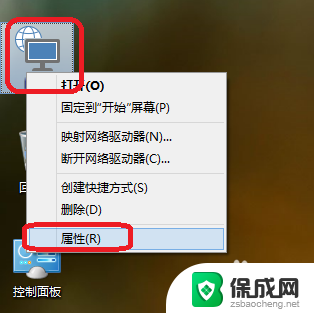
2、单击”设置新的连接或网络“。
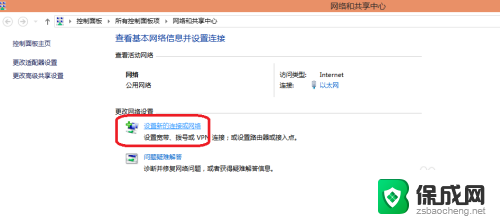
3、选择连接到internet设置宽带或拨号连接,连接到internet。在单击”下一步“。
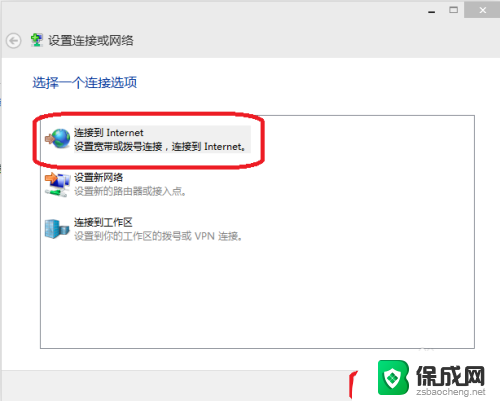
4、选择”设置新连接“。
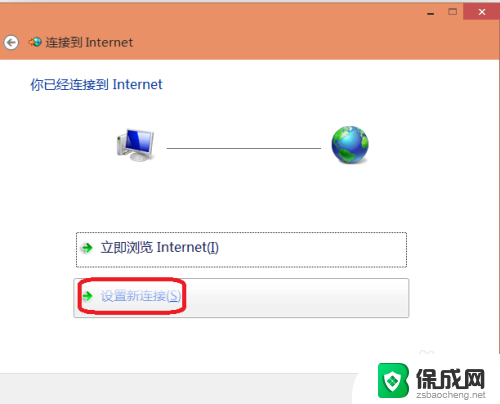
5、在选择宽带(PPEOE)(R)使用需要用户名和密码的DSL或电缆连接。
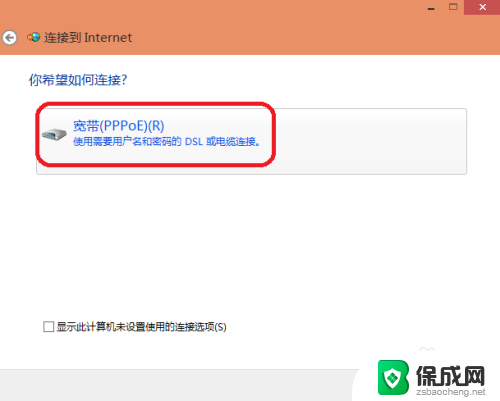
6、在输入用户名和密码,这里用户和密码是人家安装宽带给您的。单击”连接“。
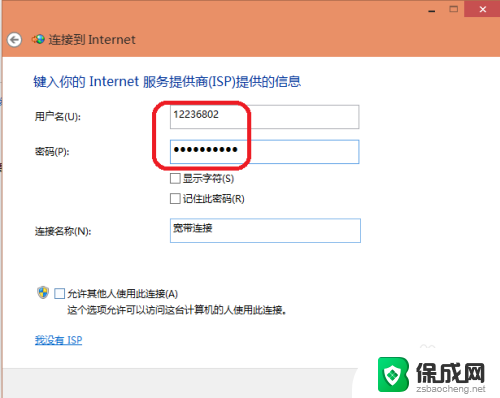
7、在看看是否能有图标了,单击网络图标。
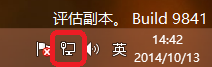
8、如下图可以看到了宽带连接器图标,说明设置好了。
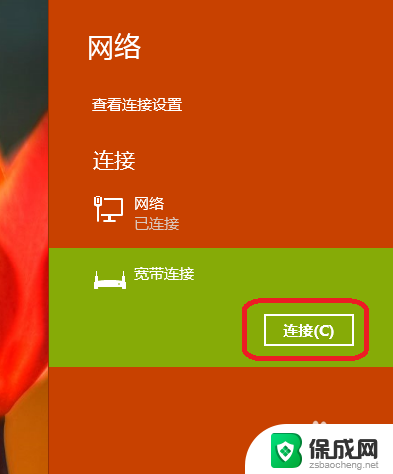
以上就是电脑上如何设置拨号连接的全部内容,如果您遇到这种情况,您可以按照以上方法来解决,希望这些方法能对大家有所帮助。
电脑上如何设置拨号连接 win10如何设置拨号连接相关教程
-
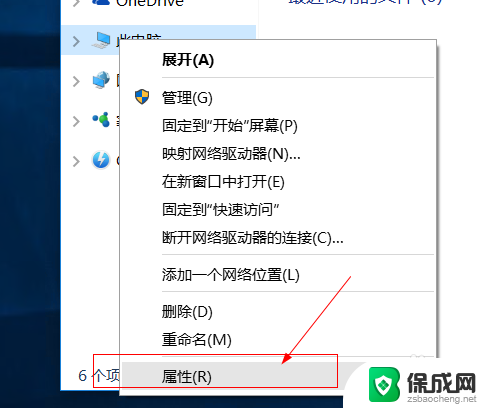 远程连接电脑设置 win10如何设置远程桌面连接权限
远程连接电脑设置 win10如何设置远程桌面连接权限2024-08-07
-
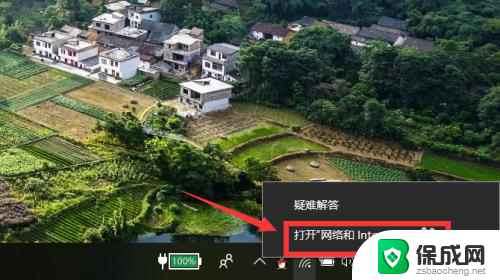 windows10怎么按号上网 电脑拨号上网流程
windows10怎么按号上网 电脑拨号上网流程2024-04-21
-
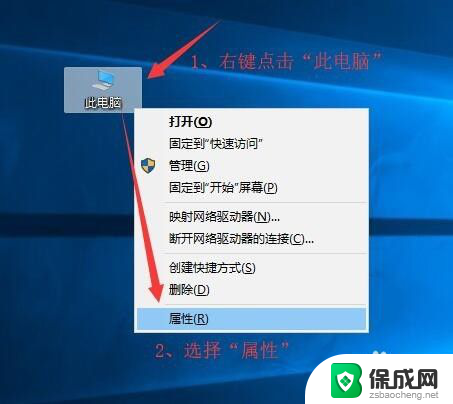 如何设置电脑允许远程桌面连接 Win10操作系统如何设置允许远程连接到此计算机
如何设置电脑允许远程桌面连接 Win10操作系统如何设置允许远程连接到此计算机2024-01-22
-
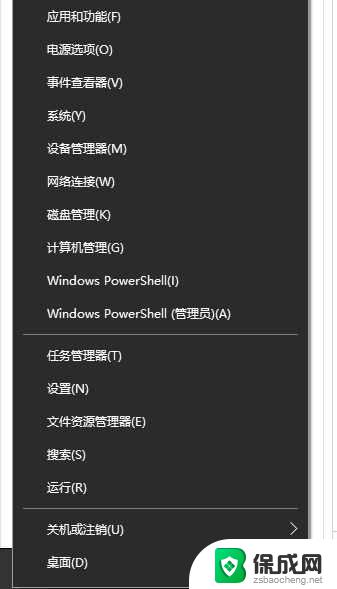 win10开机自动宽带连接 Win10如何设置开机自动连接宽带
win10开机自动宽带连接 Win10如何设置开机自动连接宽带2024-04-07
-
 win10连接头戴式耳机 电脑如何设置连接无线耳机
win10连接头戴式耳机 电脑如何设置连接无线耳机2024-09-26
-
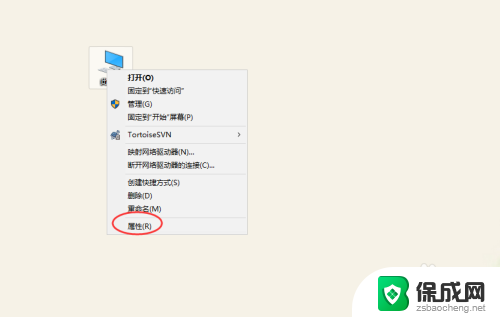 如何设置电脑的远程访问 Win10远程桌面连接设置教程
如何设置电脑的远程访问 Win10远程桌面连接设置教程2024-07-17
win10系统教程推荐
- 1 win10在哪儿看电脑具体型号 查询笔记本电脑型号的步骤
- 2 电脑win10系统怎么调整屏幕亮度 电脑屏幕亮度调节软件
- 3 win10屏幕显示不全怎么办 电脑屏幕显示不全怎么设置
- 4 win10耳机插上电脑怎么没反应 电脑插耳机无声音怎么办
- 5 window屏保怎么关了 windows10屏保如何取消
- 6 win10密码忘记了怎么办的最简单的方法 Windows10开机密码忘记怎么办
- 7 window10桌面图标被隐藏了怎么恢复 电脑桌面图标不见了怎么解决
- 8 win10系统怎么设置屏幕一直亮着 如何让笔记本屏幕一直亮着
- 9 window10开机没声音 电脑突然无声音怎么解决
- 10 win10电脑密码忘了怎么解开 笔记本电脑忘记密码如何重置